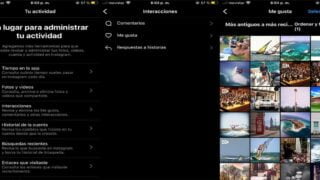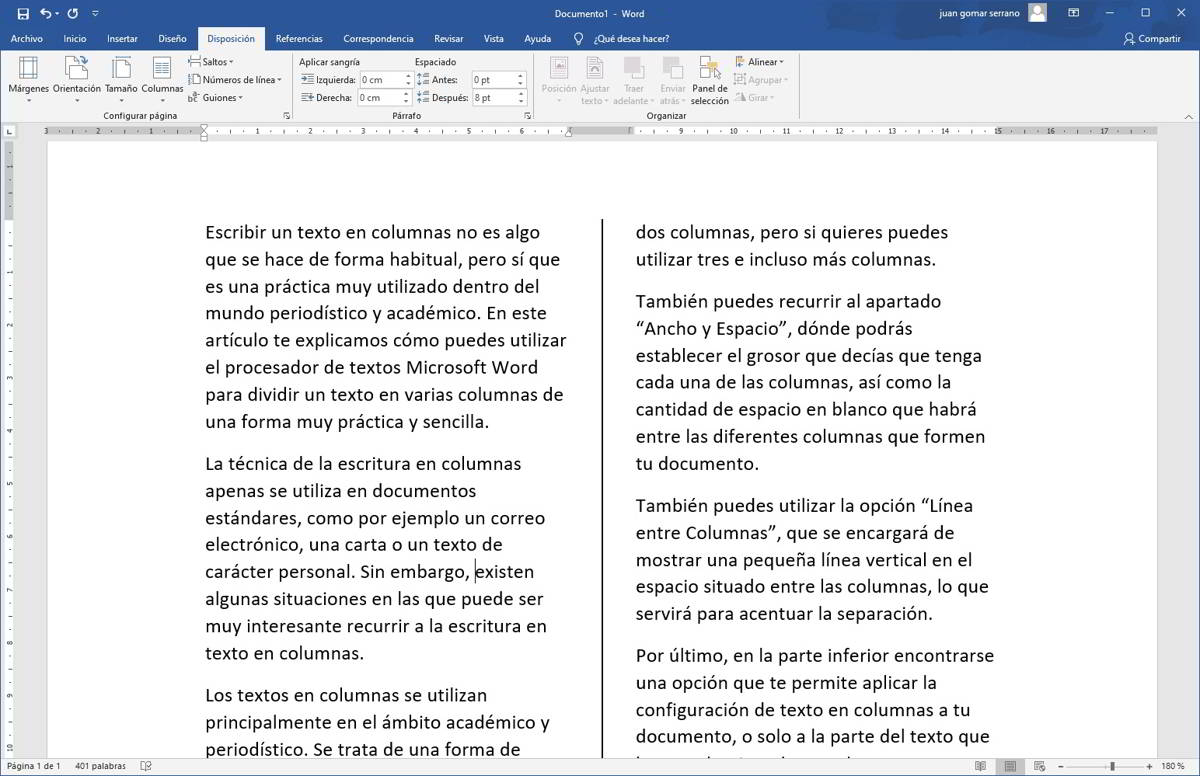
Cómo dividir un documento de Word en dos columnas: Guía paso a paso para Microsoft Word – OC
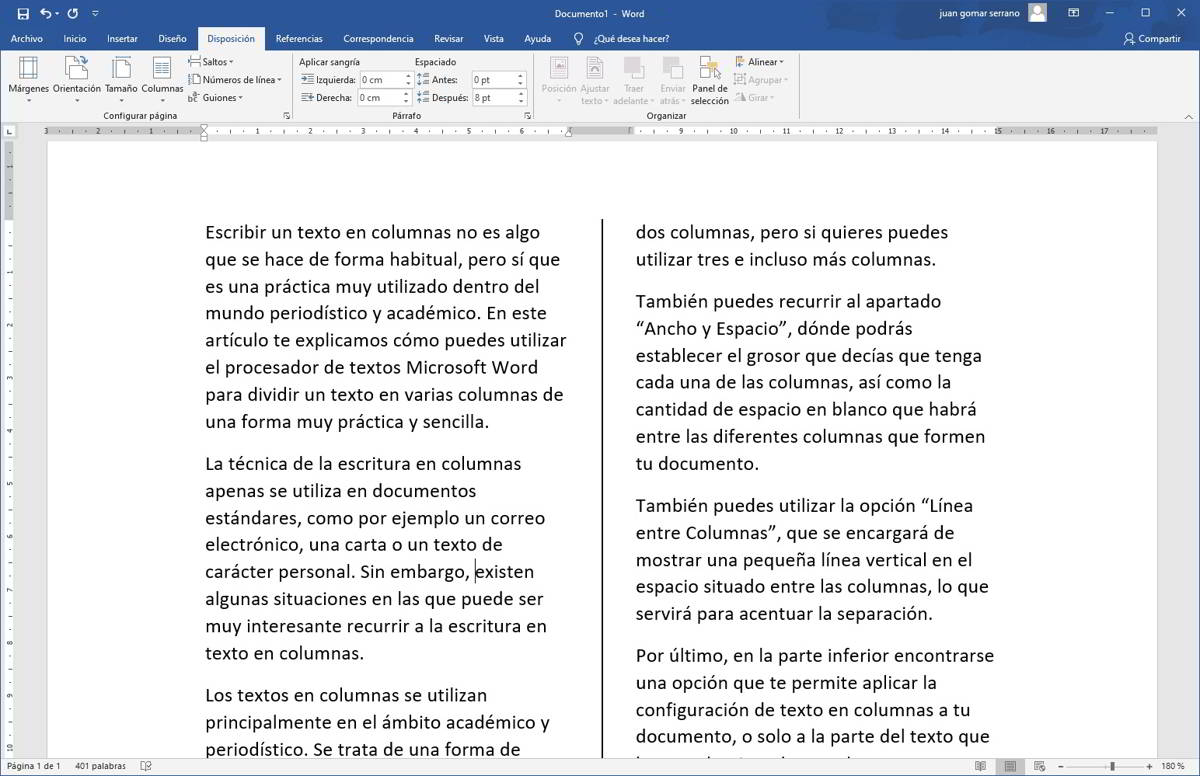
La escritura en columnas es una práctica utilizada en el ámbito periodístico y académico para dar un aspecto más profesional a los textos. En este artículo, te mostraremos cómo utilizar Microsoft Word, el popular procesador de textos, para dividir un documento en varias columnas de manera sencilla. Aprenderás los pasos necesarios para lograrlo y podrás aplicar esta técnica tanto a nuevos textos como a documentos ya existentes.
- Abre el documento en Microsoft Word: Inicia el programa y abre el documento que deseas editar.

- Accede al menú «Disposición» o «Formato»: Dirígete a la parte superior de la interfaz y busca el menú «Disposición». En versiones anteriores de Word, esta opción puede encontrarse en la pestaña «Formato».

- Selecciona la opción «Columnas»: Dentro del menú «Disposición» o «Formato», busca y selecciona la opción que permite crear columnas en el documento.
- Especifica el número de columnas: Define el número de columnas que deseas utilizar en tu documento. Lo más común es utilizar dos columnas, pero puedes optar por tres o más si así lo prefieres.
- Ajusta el ancho y espacio entre columnas: Si lo deseas, puedes utilizar la sección «Ancho y Espacio» para establecer el grosor de cada columna y la cantidad de espacio en blanco entre ellas.
- Opcional: Utiliza la opción «Línea entre Columnas»: Si deseas resaltar la separación entre las columnas, puedes marcar la opción «Línea entre Columnas», la cual mostrará una línea vertical en el espacio entre las columnas.
- Aplica la configuración a tu documento: En la parte inferior, encontrarás una opción para aplicar la configuración de columnas a todo el documento o solo a la parte de texto seleccionada con el cursor.
Dividir un documento de Word en columnas es una tarea sencilla utilizando Microsoft Word. Con estos simples pasos, puedes lograr que tus textos luzcan más profesionales y sean más legibles, especialmente en el ámbito periodístico y académico. Aprovecha las funciones de formato y personalización de columnas que ofrece el procesador de textos para adaptar tus documentos según tus necesidades.